Streamlabs'taki seçmeli kayıt, belirli durumlarda son derece faydalı olabilir. Akışınızdan bazı unsurların kayıtta olmasını istemiyorsanız, bu özellik size tam olarak istediğinizi elde etme konusunda yardımcı olur. Bu kılavuzda, Streamlabs'ta seçmeli kaydı nasıl yapılandırıp uygulayacağınızı adım adım öğreneceksiniz.
Temel İlkeler
- Seçmeli kayıt, akıştaki ve kayıttaki belirli kaynakları farklı şekilde yönetmenizi sağlar.
- Akışta veya kayıtta hangi unsurların görünür olacağına karar verebilirsiniz.
- Uygunsuz gürültüleri kayıttan uzak tutmak için ses izleri ayrı ayrı kontrol edilebilir.
Adım Adım Kılavuz
Streamlabs'ta seçmeli kaydı etkinleştirmek için bu adımları izleyin.
Akış ve kayıt önizlemelerinizi yapılandırmak için Layout Düzenleyici'yi açmanız gerekmektedir. Bunun için Streamlabs penceresinin sol alt köşesindeki Layout Düzenleyici'ne tıklayın. Burada düzeninizi isteğinize göre ayarlayabilirsiniz.
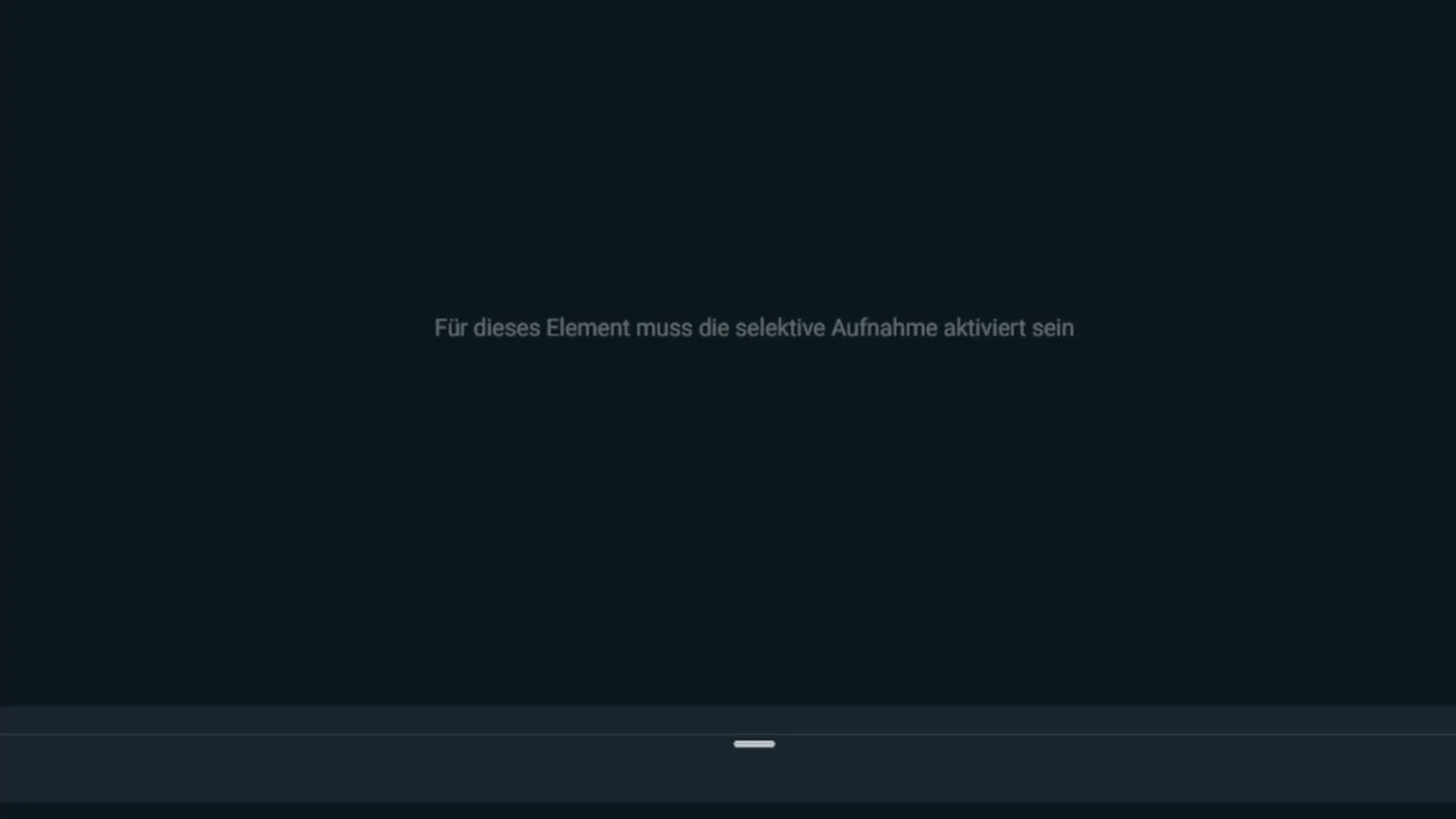
Bir Örnek Düzen seçin ve akış önizlemesi ile kayıt önizlemesini düzeninize ekleyin. Sahneleri ve kaynakları izleyebilmeniz için Mixer Ayarlarını da eklemeyi unutmayın.
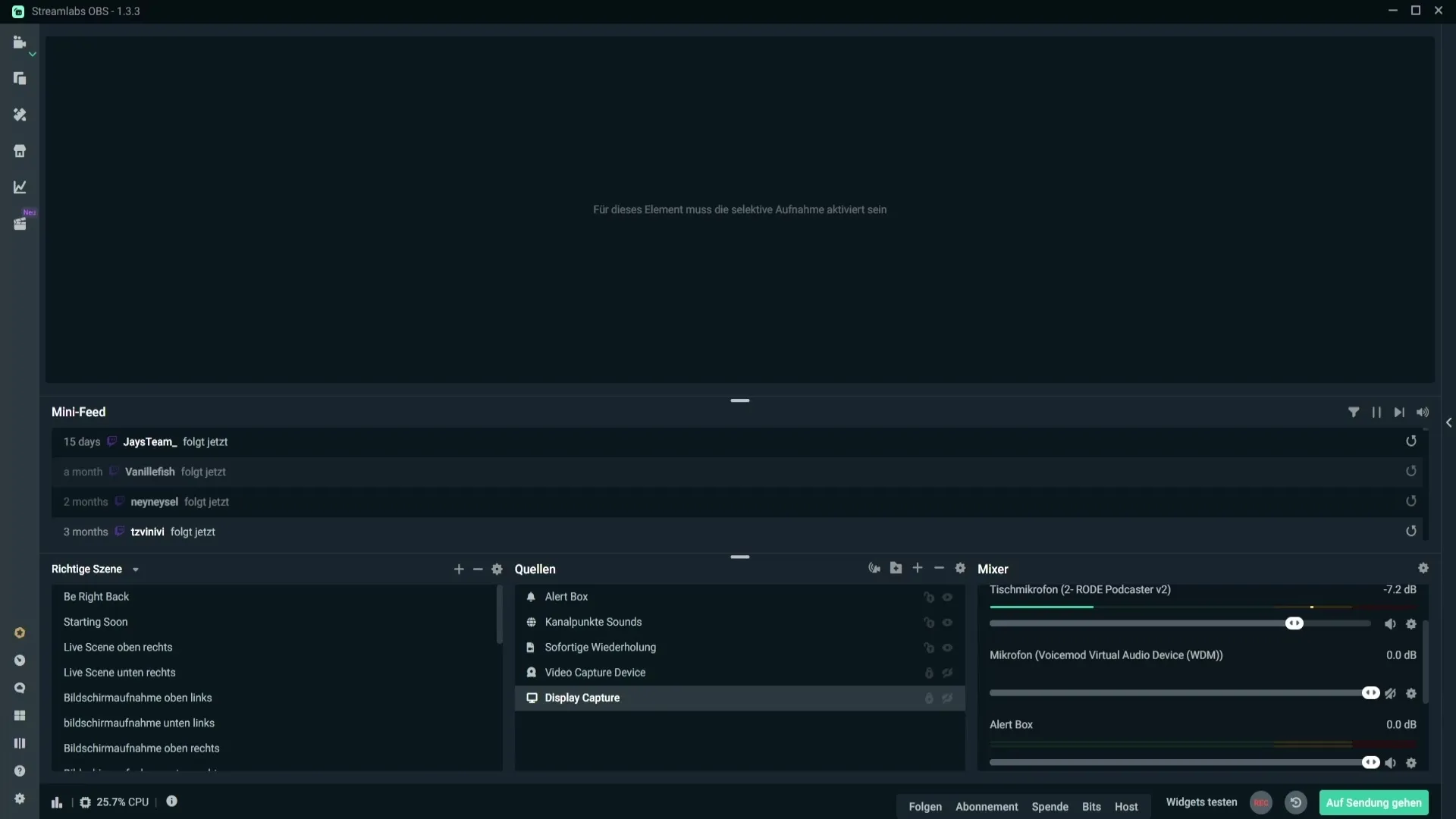
Önizlemenizi yapılandırdıktan sonra, seçmeli kaydı etkinleştirmeniz gerektiğine dair bir uyarı göreceksiniz. Eğer sahneler gösterilmiyorsa, istediğiniz konuma sürükleyin.

Şimdi, seçmeli kaydı etkinleştirebilirsiniz. Bunun için kaynaklardaki dişli simgesine tıklayın. "Seçmeli Kaydı Değiştir" seçeneğini burada bulabilirsiniz. Buna tıklayarak bu işlevi etkinleştirebilirsiniz.
Şimdi, kayıt ve akış önizlemelerinin farklı içerikler gösterebileceğini göreceksiniz. Seçmeli kaydı etkinleştirdiğinizde, sesleri ve uyarıları hedefe yönelik olarak kontrol etme imkanına sahip olacaksınız.
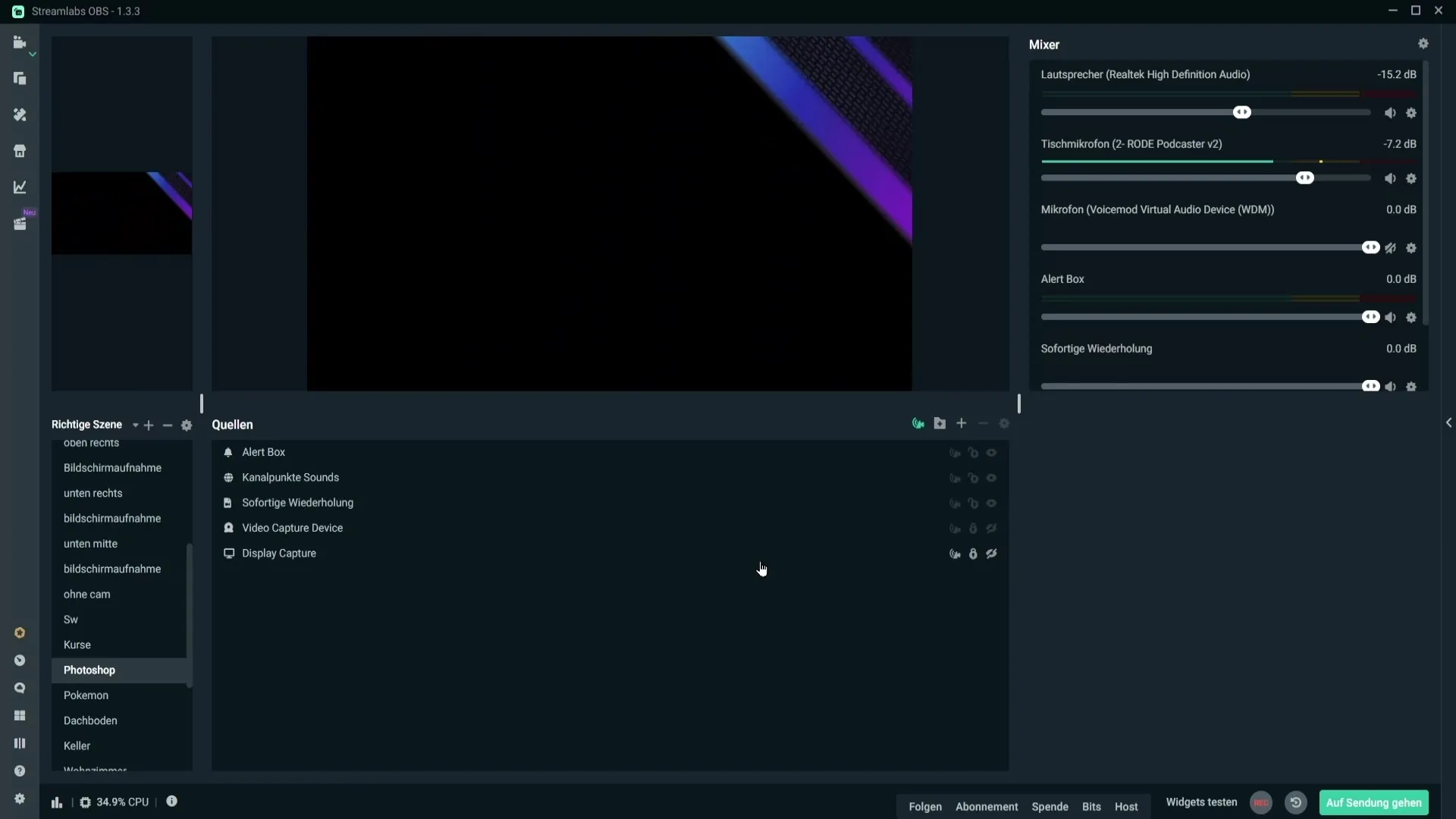
Bir kaynağın nerede görüneceğine karar vermek için kullanabileceğiniz üç sembol bulunmaktadır. İlk sembol, bir kaynağın hem akışta hem de kayıtta görünür olduğunu gösterir. İkinci sembol, kayıtta görünmeden sadece akışta görünecek şekilde kaynağı ayarlar.
Üçüncü sembolü seçtiğinizde, kaynağın sadece kayıtta görüneceğini belirtir. Bu seçenekler, akış ve kayıt arasında daha iyi ayrım yapmanızı sağlar.
Bu sırada sıkça karşılaşılan bir sorun, görselde görünmese bile kaydınızda alert sesini duyma olasılığınızdır. Bunu önlemek için ses izleri ile çalışmanız gerekmektedir.
Bunun için Streamlabs'taki Mikser'i açın ve Alert Kutusu yanındaki diş simgesine tıklayın. Alert Kutusu'nun sadece Ses İzi 2'de duyulmasını seçin. Diğer tüm izleri devre dışı bırakmalısınız.
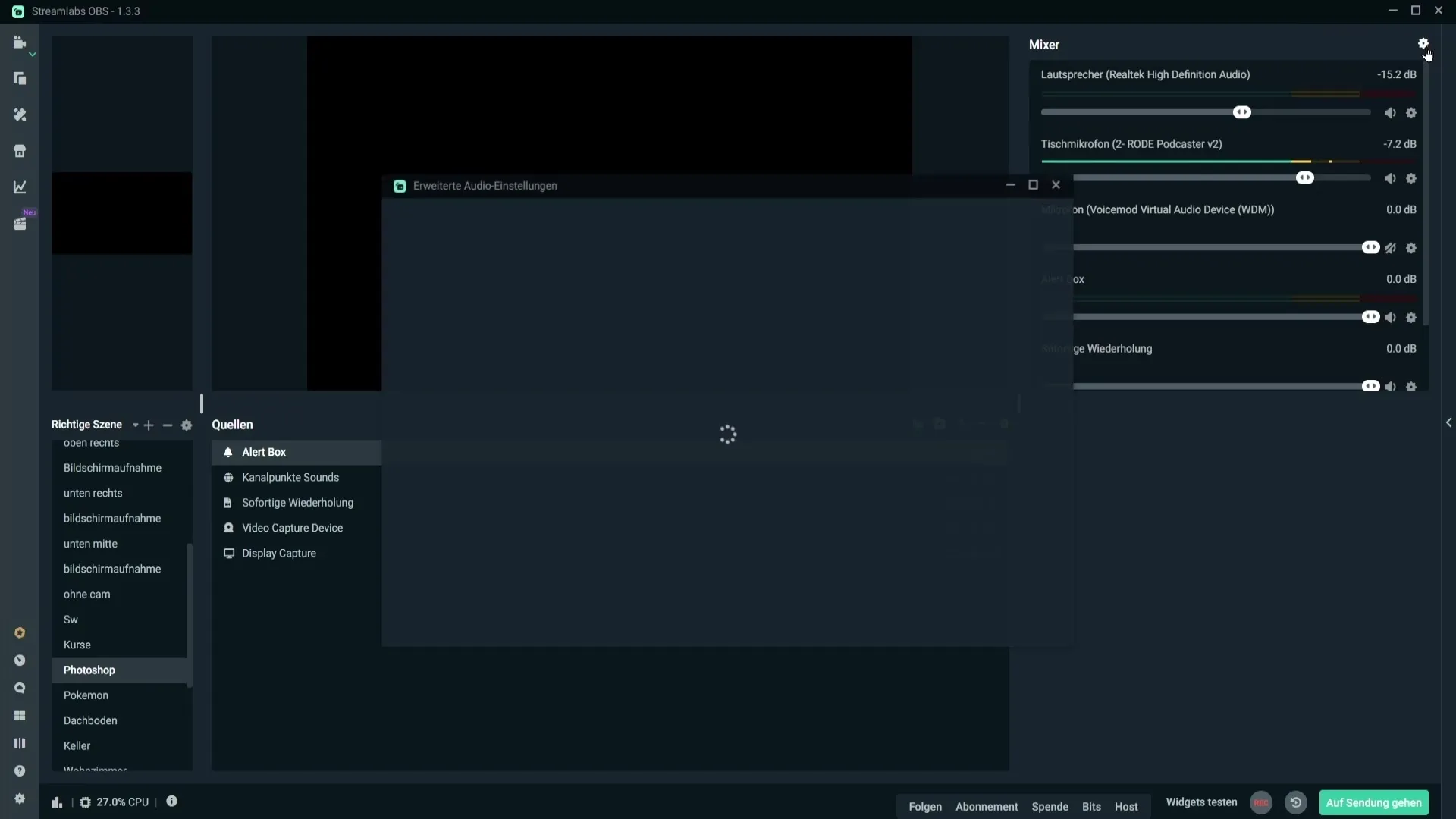
Pencereyi kapatın ve ardından Yayın Ayarları'na gidin. Ses Çıkışı için Alert'lerin olduğu Ses İzi 2'yi seçin.
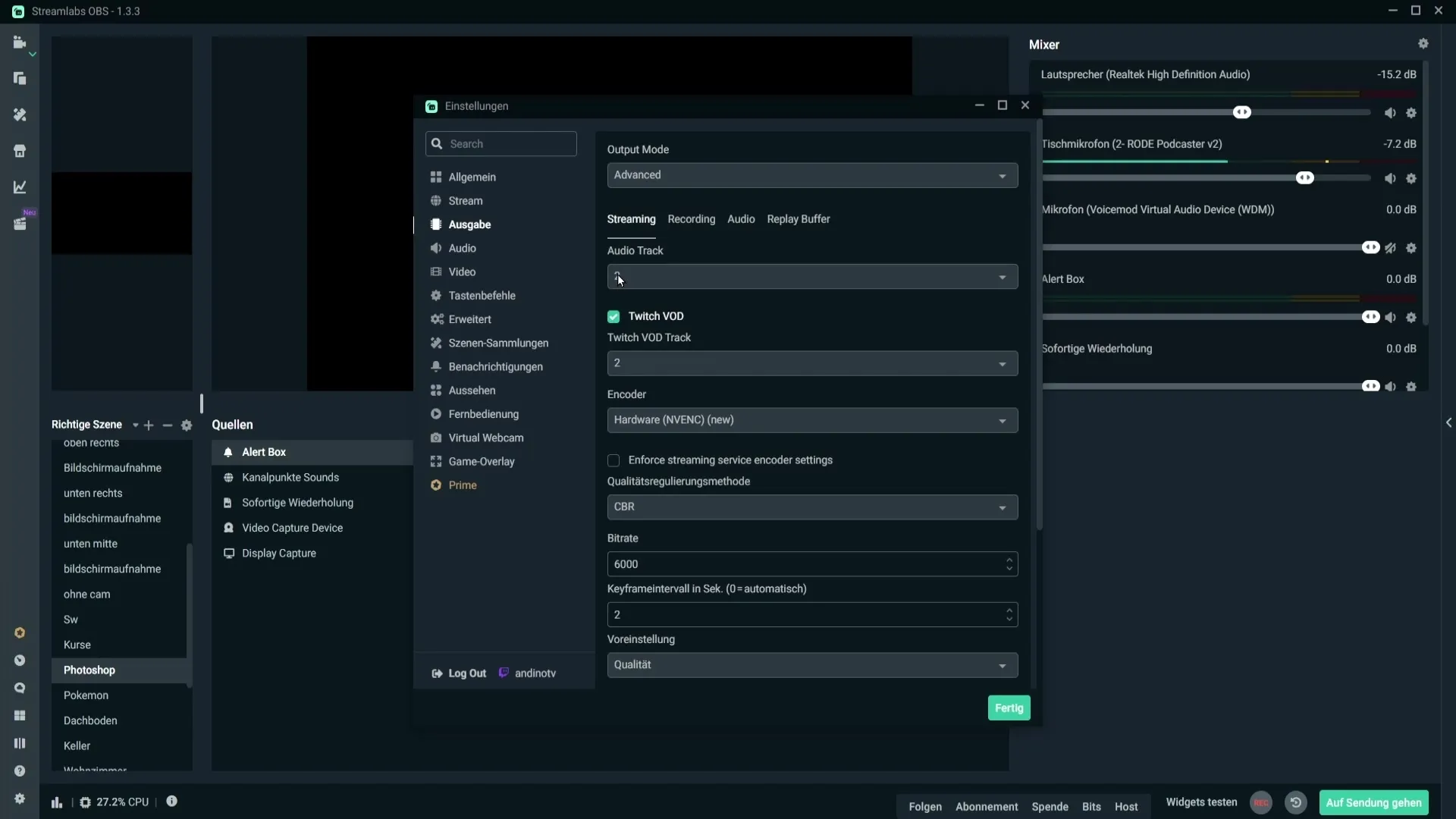
Şimdi Kayıt Ayarları'nda başka bir ses izi seçmeniz gerekmektedir, örneğin Ses İzi 1. Bu sayede sadece kayıt için gerekli olan izlerin seslerinin duyulacağından emin olabilirsiniz.
Seçmeli kaydı artık gereksiz bulmuyorsanız, simgeye tekrar tıklayarak istediğiniz zaman devre dışı bırakabilirsiniz. Önce değişiklikler yapabilmek için kilidi açmayı unutmayın.
Özet
Streamlabs'ta seçmeli kaydı nasıl etkinleştirip kullandığınızı öğrendiniz. Bu özellik, akışınızda veya kaydınızda neyin görüneceğine ve duyulacağına dair hassas bir kontrol sağlar. Doğru kullanım ile içeriklerinizin tam olarak istediğiniz gibi olmasını sağlayabilirsiniz.
Sık Sorulan Sorular
Nasıl seçici kayıt modunu aktifleştirebilirim?İşlevi etkinleştirmek için Düzen Editörü'nde seçici kayıt simgesine tıklayın.
Seçici kaydın sağladığı avantajlar nelerdir?Seçici kayıt ile akışta veya kayıtta hangi kaynakların görünür olduğunu kontrol edebilirsin.
Kayıttaki uyarı seslerini nasıl engelleyebilirim?Alert kutusunu ayrı bir ses izine yerleştirin ve bunu akış için seçin ve kayıt için başka bir ses izini seçin.
Seçici kaydı her zaman devre dışı bırakabilir miyim?Evet, kilidi açtıktan sonra ilgili simgeye tıklayarak istediğiniz zaman işlevi devre dışı bırakabilirsiniz.


